ただ、Windowsは、8にアップグレード?ニース!ここでは、知っていないかもしれないいくつかのクールな機能です。これらのヒントのほとんどは、多くのWindows 8のユーザーに知られていない、と彼らはあなたのコンピュータを使用するときにあなたの指先での効率を最大化するための非常に有用だろう – これはあなたがパワーユーザーと呼ばれることにつながるかもしれないが、これらのうちのいくつかである単なる便利な、あなたのコンピュータを使用する頻度に関係なく!
神モード
コントロールパネルからイチャイチャ好きではないのですか?すでにあなたが探しているコントロールパネルの何を知っていると仮定すると、この気の利いた小さな機能を使用することができます。ここはyaがそれを行う方法は次のとおりですデスクトップに移動し、右クリックし、 新しいフォルダの作成 ]をクリックし、それがGodMode名{ED7BA470-8E54-465E-825C-99712043E01C}。あなたが別の名前で “GodMode”を置き換えることができますが、それは、この隠された機能は、インターネット上で得た名前 – それは、同じ画面上のすべてのコントロールパネルのオプションのリストを表示するので、あなたがシングルで探しているものを見つけることができますクリック!一度作成、神モードフォルダがデスクトップ上に残ります。
Clik here to view.
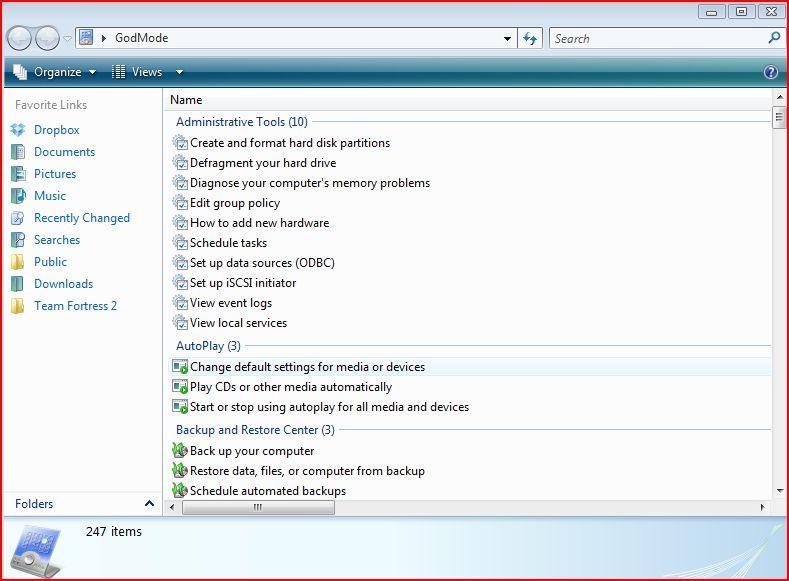
神モード。
クイックアクセスメニュー
こちらは、簡単です。画面の左下隅、または押しWindowsキー+ Xを右クリックすると、従来のWindowsのスタートメニューのようにかなり見える何か得るだろう-もちろん、デスクトップモードでのみ動作します。クラシック[スタート]メニューと異なるときに、プログラムやユーティリティのリストに素早くアクセスしたい場合、それがお勧めだ。
Clik here to view.
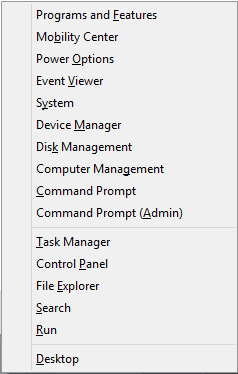
クイックアクセスメニュー。
切り取るツール
Windows Vistaと7から戻ると、このツールは、あなたの画面の一部を保存することができます。あなたのスタート画面、 ツールを切り取るための検索、ヴィオラを開き、 -あなたは、インスタントスナップショットツールを持っている!迅速な使用のためにあなたのタスクバーにピン – それはあなたの画面の一部を強調表示し、あなたがしたい、コンピュータの任意の部分に保存することができ、それを迅速にスナップショットを取ることができます。
インスタントスクリーンショット
を押してWindowsキー+プリントスクリーンは、インスタント、フルスクリーンショットを撮るために! Windowsの以前のバージョンでは、Print Screenキーを押してペイントに貼り付けることがありませんでした – これ以上!すべてのスナップショットは、Windowsキー+ Eを単純にキーの組み合わせで開くことができ、Windowsエクスプローラであなたの写真ライブラリ内のフォルダに保存されます。
エアロスナップ/シェイク
Aeroグラスとエアロフリップを段階的に廃止されてきたが、それでもデスクトップモードでWindowsのサイド·バイ·サイドをスナップし、またウィンドウのバーをつかみ、最小限に、画面上の他のすべてのウィンドウを作ってそれを振ることができます!スナップ- -あなたのウィンドウを画面のどちらか半分にエアロスナップは、どちらかのウィンドウを選択し、Windowsキー+矢印キーを押す、またはドラッグすることによって行われます。また、あなたの開いているウィンドウを順番に[Alt] + [Tab]キーを使用できることを決して忘れない!
検索設定を変更する
Windowsの8を使用して検索するとき、あなたは自分のファイル以上を検索したい場合があります。あなたのチャームバーを開く- Windowsキー+ Cまたは、画面の右下隅にマウスをドラッグする-その後、その後、検索バーの横にある矢印を検索 ] をクリックします。次に、あなたがスタート画面に入力を開始するたびに通って何のWindowsを検索し選択することができます!
アプリケーショングループ
メトロインターフェイスでアプリを通じてシャッフルにうんざりしていませんか?シンプル – ドラッグして画面上の空きスペースにそれらをドロップし、アプリケーショングループを作成することができます!あなたは、これらのアプリケーショングループの位置に名前を付け、調整することができますあなたがお願いしています。
これらの機能を使用して、あなた自身がこれまでになく迅速にWindowsの8を通してあなたの方法をナビゲート見つける必要があります。あなたは私たちがここでは言及しなかったクールな機能を発見した場合は、他の人々はあまりにも、それらを使用できるように、コメント欄でそれを言及してください!
The post Windowsの8の七隠された機能Seven Hidden Features of Windows 8 appeared first on ReviverSoft Blog.
